Appleは革命を起こした。
このiPad用のMagic Keyboardを発売したことで、iPadがパソコンの用に使えるようになったのです。
- Magic Keyboardが気になっている
- キーボードを使って楽に作業がしたい
- 快適に文字を入力したい
- Appleの製品が気になる
今回はこのような悩みを解決したいと思います。

実際にMagic Keyboardを半年以上使ったレビューを踏まえて、お伝えします。
スポンサーリンク
iPad用Magic Keyboard
まずはMagic Keyboardのデザインやスペックを見ていきましょう。
僕が持ってるのはiPad11インチ用のキーボードです。
Appleらしくシンプルなデザインの箱になっていますね。

キーボード本来と同梱物は簡易的な説明書で無駄の無い中味なのも、Appleならではの入れ方。

Magic Kerboardのデザインとスペック
使っているのは米国版のUSキーボードです。
理由は日本語のキーボードだと文字がごちゃごちゃとして見にくいから。
そしてカッコつけたいからですね。

| サイズ | 11インチ(10.9インチ) | 12.9インチ |
| 対応機種 | iPad Pro、iPad Air | iPad Pro |
| 重さ | 約596g | 約702g |
| 接続方法 | Bluetooth | |
| 端子 | USB-C | |
| キーボード | シザー構造 | |
ちなみにキーボードのボタンの大きさは11インチ、12.9インチ共に19〜20mmといった感じで変わりません。
トラックパッドの大きさも両サイズほぼ変わらないです。

カバーの部分に3つの点々が見えると思います。
磁石でiPad本体とくっつくようになって、ここからキーボードの電源供給をするようになっています。
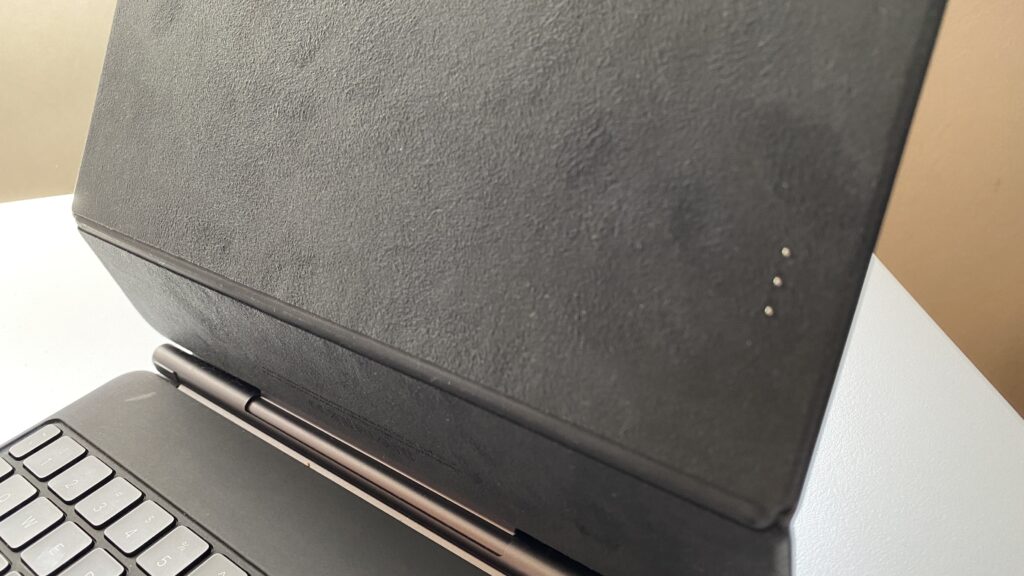
スポンサーリンク
Magic Keyboardの特徴
特徴をまとめると次のようになります。
Magic Keyboardの特徴
- キーボードで充電可能
- キーボードは文句なしの打鍵感
- 角度調整可能
- 最強のトラックパッド
- カバーにもなる
キーボードで充電可能
キーボードの左側にUSB-Cを差し込むところがあるので、ここからiPadを充電することができます。
これが非常に良いポイントでiPad単体だとUSBの差込口が1個しか無いので、充電するかデータ以降するか、どちらかの作業しかできなかったのを解消することができます。
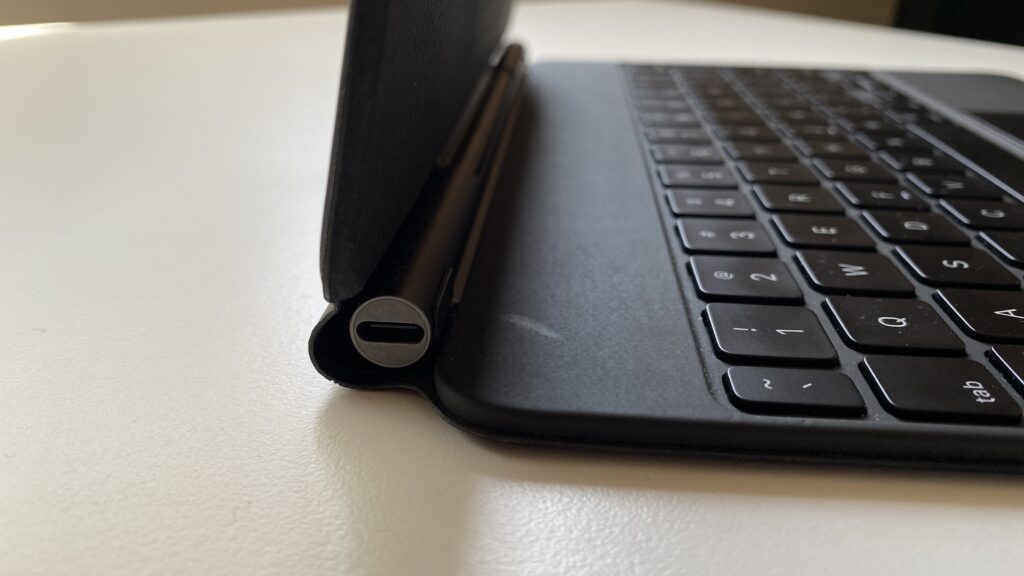
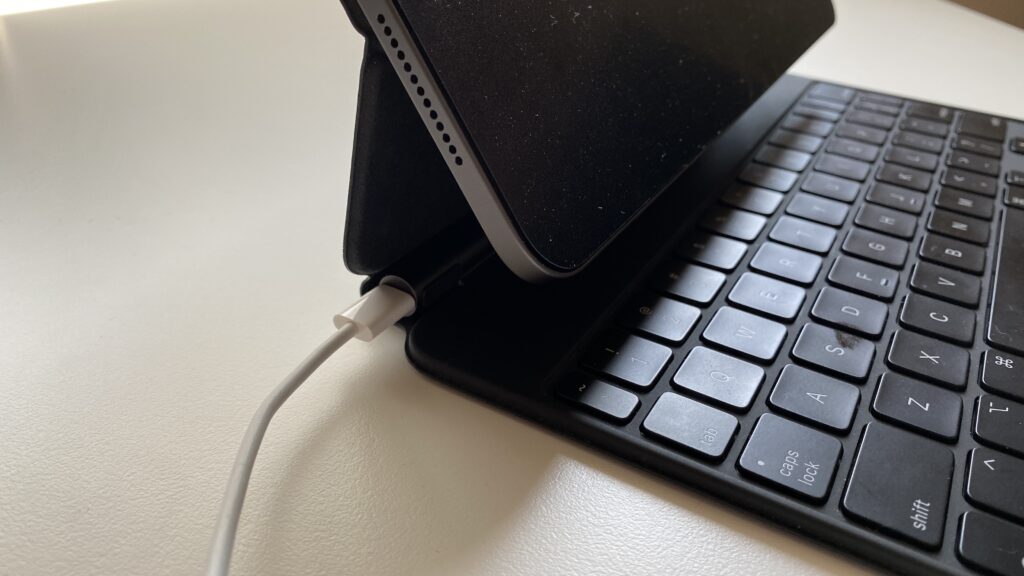
Magic Keyboard側で充電をすると、iPad本体のUSB差込口が空くので写真のようにハブを使ったりもできます。
充電しながらデータの移動を可能にしてくれます。

ちなみに、キーボード側にハブを差し込んでもデータ移行はできません。
キーボード側の差込口は、あくまで充電専用なのでデータ移行する時はiPad本体に差し込みましょう。
キーボードは文句なしの打鍵感
キーボードの打ち心地は本当に良い。
Mac Bookのキーボードと同じように文字入力ができるので、文句なしです。

以前、MacBookにはバタフライ構造(0.55mm)と呼ばれる薄いキーボードボタンが採用されていましたが、不評&不具合が多かったのです。
それ依頼Appleはシザー構造(1mm)を復活させ、今回のiPadのMagic Keaboardにも搭載されるようになりました。
キーボードの厚みの違いは非常に大きくて、シザー構造のほうがキーボードの押し具合も良いので文字入力は抜群です。
そしてバックライトも搭載しているので、暗いところでも文字入力ができる!
自分好みの角度に調整可能
角度を買えることができるので、自分の視線に合った調整ができます。
最大に倒しても後ろに倒れることはないので安心です。
【最大】

【最小】

外出先をイメージして、ひざの上でキーボードを打ってみると意外と安定しています。
ただ、完璧にバランスが取れているわけではないので油断していると前に倒れそうです。
ひざの上での入力は、あくまで一時的な用途はOKですがメインで長時間使うにはあまりオススメしません。
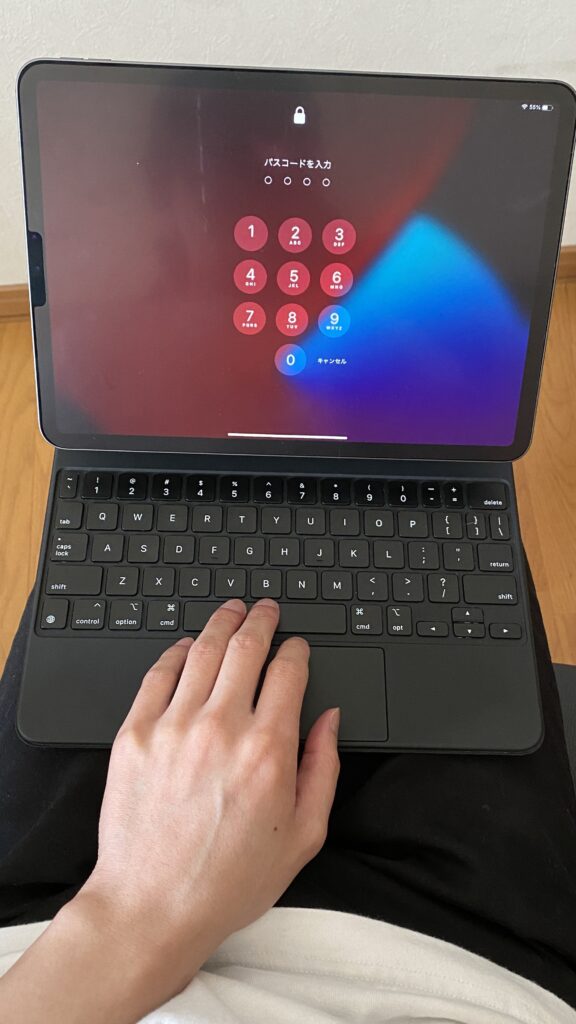
最強のトラックパッド
タブレットにトラックパッドは必要かと思っていましたが、その考えは間違いでした。
トラックパッドの操作は快適で、これに慣れてしまったら不便に感じます。

タブレットは画面をタップして操作をしないといけないのですが、トラックパッドがあれば画面をいちいち触ること無く操作できるのです。
トラックパッドがあるということは、MacBookみたいに以下の操作もiPadで可能になります!
- 4本指で中心にスワイプ→ホーム画面に戻る
- 4本指で上にスワイプ→アプリ一覧
- 4本指で右または左にスワイプ→開いたアプリを前後にアプリに切り替え
タブレットなのにパソコンみたいに使えるのは体験してみればわかります。超快適です。
カバーにもなる
Magic Keyboadは折りたたむ事ができるので、iPadのカバーとしても使うことが可能。
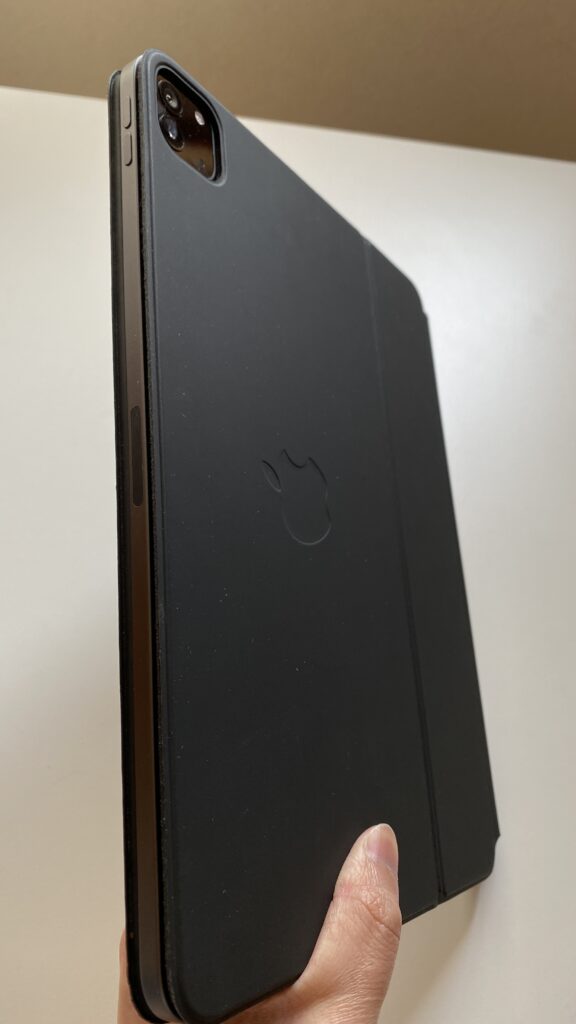
Magic Keyboadひとつでキーボードとカバーの2役できてしまうのは、外出先で作業をする人には心強いですね。
ただ、ひとつ気になるところあって、結構重たくなることですね。
iPad Pro11インチの本体は約470gで、キーボードが約600gで合計1070gの重さになってきます。
これはパソコンのMacBook Airと、ほぼ同じ重さなので決して軽いとは言えなくなってしまいます。
Magic Keyboardのイマイチなところ
次にMagic Keyboardのイマイチ(惜しい)ところを紹介します。
イマイチ
- 値段が高い
- Magic Keyboardにこだわる必要もない
- Apple Pencilと一緒には使いにくい
値段が高い
1番に感じることが値段が高いこと。
11インチ用 → 34,980円(税込)
12.9インチ用 → 41,580円(税込)
正直に言うとキーボード単体にしては高すぎる。
値段が高いせいでMagic Keyboardは買わないっていう人もいますよね。
- アップル製品との抜群の連動録
- パソコンみたいに操作したい
- 快適に文字入力したい
- 外出先でも作業がしたい
こんな感じの用途を目指したい人であれば買っても良いですし、少しでも妥協があると買って後悔します。
高いだけあってMagic Keyboardがあると、作業が快適になることは間違いないです。
Magic Keyboardにこだわる必要もない
Magic Keyboardがなくても他のキーボードでも代用ができます。
写真はロジクールのMK245nBKというワイヤレスのキーボードを使用しています。
USBハブを用意して無線機を差し込むと文字入力ができるので、一時的にしか文字入力をしない人にはこれでも十分。
しかし、外出時には荷物が多くなるのがデメリットですね。

【使用したアイテム】
- キーボード:ロジクール Mk245nBK
- USBハブ:iTeknic USBハブ
- iPadケース:Ztotop iPadケース
荷物を極力おさえたい人は下記のキーボードもおすすめなので参考にどうぞ。
Bluetoothでつなぐことができるので、余計な荷物を持つ必要がありません。
Apple Pencilと一緒には使いにくい
キーボードにiPadを付けたままApple Pencilを使うと、書きにくいです。

文字が書けないわけではないですが、画面角度がつきすぎてしまっているので書きにくい。
もしApple Pencilで書いたり、イラストを描いたりするときはキーボードからiPadを外したほうがオススメです。
キーボードを折り畳んで、その上にiPadを置くと丁度いい傾斜がついて書きやすくなります。
Magic Keyboardが必要な人はこんな人
Magic Keyboardのこと伝えてきましたが、結局のところどんな人が必要なのかをまとめると次のとおりです。
こんな人におすすめ
- 文章作成
- 動画編集
- 外出先でも快適に作業がしたい
- Apple製品が好き
絶対に必要かと言われると、そうじゃないかもしれません。
しかし、キーボードとしては最上位クラスの使い心地です。
Magic Keyboardはアナタの作業や生活は向上することは間違いないです。
もし自分に合わなくても、Apple製品は高く売れるので嬉しいところ。
あわせて読みたい
【iPad Pro 11インチ 2020】まだまだ高性能、今からでも余裕で使える!
-

【iPadPro11インチ2020】まだまだ高性能、今からでも余裕で使える!
続きを見る
iPadは必要?大半はいらないけど、あれば生活向上はする【Apple】
-

iPadは必要?大半はいらないけど、あれば生活向上はする【Apple】
続きを見る





